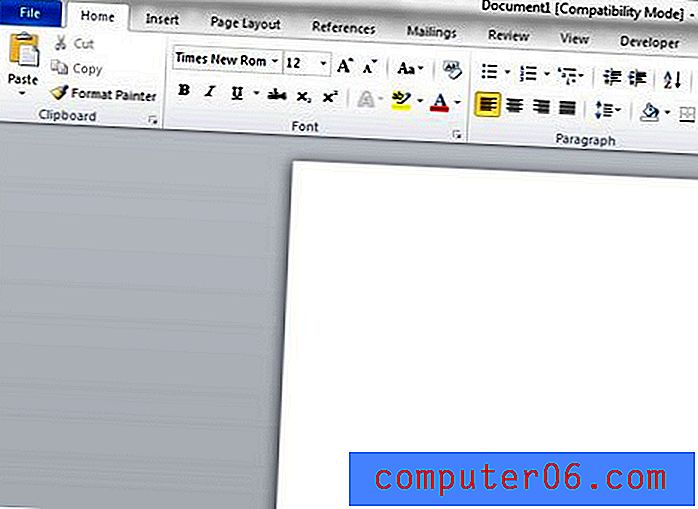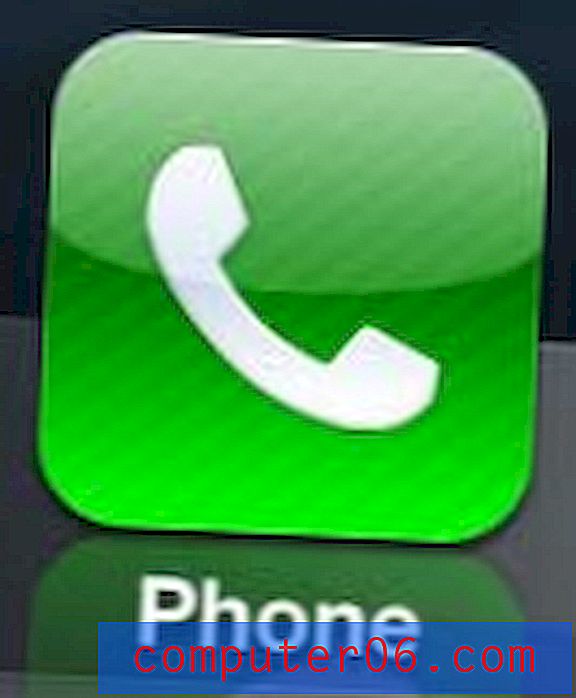Powerpoint 2013'e Excel Elektronik Tablosu Ekleme
Excel elektronik tabloları bir Powerpoint sunumunda veri iletişiminde etkili bir yol olabilir, ancak birden çok dosya arasında geçiş yapmak ideal bir çözüm değildir. Neyse ki bir Excel elektronik tablosunu doğrudan Powerpoint 2013'teki bir slayt gösterisine ekleyebilirsiniz.
Aşağıdaki kılavuzumuz, verilerin doğrudan slayt gösterisinin bir parçası olarak görüntülenmesini sağlamak için, slayda nesne olarak bir Excel çalışma sayfası ekleme adımlarında size yol gösterecektir.
Powerpoint 2013 Slaydına Excel Elektronik Tablosu Ekleme
Bu makaledeki adımlar, Powerpoint 2013 sununuzdaki boş bir slayda varolan bir Excel çalışma sayfasını nasıl ekleyeceğinizi gösterecektir. Bir Powerpoint slaydında boş bir çalışma sayfası oluşturmak istiyorsanız, Ekle sekmesini, ardından Tablo düğmesini ve ardından Excel Elektronik Tablosu Ekle seçeneğini tıklatarak bunu yapabilirsiniz.

Kullanmak istediğiniz çalışma sayfasının çalışma kitabınızda etkin sayfa olarak kaydedildiğinden emin olun. Bunu, pencerenin altındaki çalışma sayfası sekmesini Excel'de görünür sayfa olacak şekilde seçip Excel dosyasını böyle kaydederek yapabilirsiniz. Aşağıdaki adımlar, bilgisayarınıza dosya olarak kaydettiğiniz bir Excel elektronik tablosunu ekleme işleminde size yol gösterecektir.
- Sununuzu Powerpoint 2013'te açın.
- Excel e-tablosunu eklemek istediğiniz slaydı seçin.
- Pencerenin üst kısmındaki Ekle sekmesini tıklayın.
- Pencerenin üst kısmındaki şeridin Metin bölümünde Nesne düğmesini tıklayın.
- Dosyadan oluştur seçeneğini ve ardından Gözat düğmesini tıklayın.
- Slayt gösterinize eklemek istediğiniz Excel elektronik tablosunu bulun, ardından Tamam düğmesini tıklayın.
- E-tabloyu sununuza eklemeyi tamamladığınızda Tamam düğmesini tıklayın. Excel elektronik tablosunda değişiklik yapmak ve bunların Powerpoint slaydına yansıtılmasını istiyorsanız, Bağlantı seçeneğini işaretleyin. Ancak, başkalarının görüntüleyebilmesini istiyorsanız, Excel dosyasını Powerpoint sunusuyla birlikte paylaşmanız gerekeceğini unutmayın. E-tablodaki veriler kesindiğinde, Bağlantı seçeneğini işaretlemenize veya Excel dosyasını Powerpoint sunusuyla birlikte paylaşmanıza gerek yoktur.

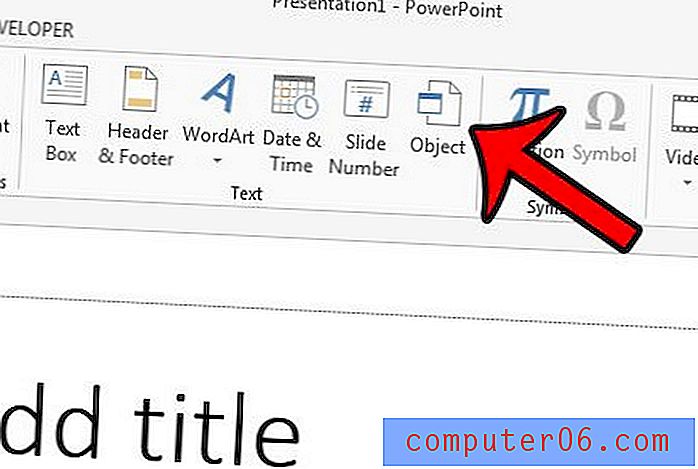
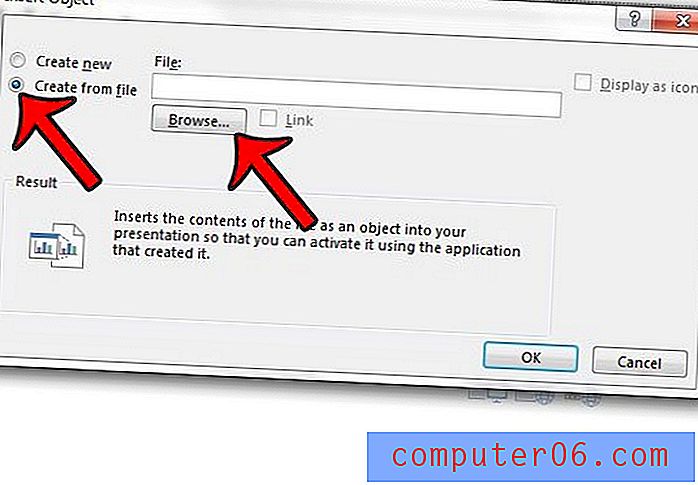
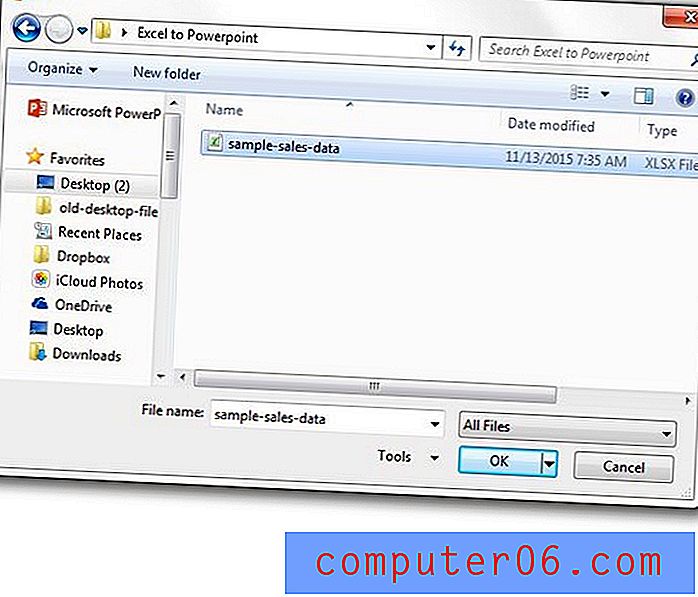
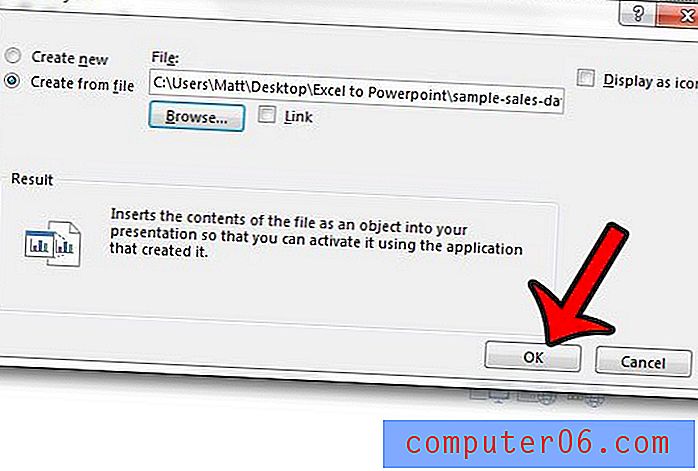
Sunumun bir slaydını birisiyle paylaşmanız gerekiyor, ancak dosyanın tamamını göndermek istemiyor musunuz? Powerpoint 2013'te tek bir slaytı e-postayla nasıl göndereceğinizi öğrenin.